ምን ማወቅ
- የHome መተግበሪያን በእርስዎ iPhone፣ iPad ወይም Mac ላይ ይክፈቱ። በHome ትር ላይኛው ክፍል ላይ ዝማኔ ይገኛል ይምረጡ።
- በአማራጭ ቤት > የቤት ቅንብሮች ይምረጡ እና የሶፍትዌር ማዘመኛን ይምረጡ።
- መታ ሁሉንም አዘምን ወይም አዘምን።
ይህ ጽሑፍ የእርስዎን HomePod ሚኒ በእጅ እንዴት ማዘመን እንደሚችሉ ያብራራል። የበራ አውቶማቲክ ማሻሻያ ባህሪ ከሌለዎት ወይም ቀጣዩ ዝማኔ እስኪመጣ መጠበቅ ካልፈለጉ መሳሪያዎን እራስዎ ማዘመን ይችላሉ። እስካሁን ካላደረጉት አውቶማቲክ ዝመናዎችን እንዴት ማብራት እንደሚችሉ እናብራራለን።
እንዴት ነው HomePod Miniን በiPhone ላይ ማዘመን የምችለው?
የመጀመሪያዎቹ ነገሮች በእርስዎ አይፎን ላይ iOS ማዘመንዎን ያረጋግጡ። የHomePod mini ዝማኔዎች በእርስዎ iPhone በጣም የቅርብ ጊዜ የ iOS ስሪት ላይ ይወሰናሉ።
- የHome መተግበሪያውን ይክፈቱ እና ከታች ያለውን የ ቤት ትርን መታ ያድርጉ። የሶፍትዌር ማሻሻያ ካለ፣ ይህንን በመነሻ ማያ ገጹ ላይኛው ክፍል ላይ ያያሉ። ዝማኔ ይገኛል ንካ።
- በአማራጭ ከላይ በግራ በኩል ያለውን የ ቤት አዶን መታ ያድርጉ። ይህንን ከታች ካለው የHome ወይም Rooms ትር ማድረግ ይችላሉ። የቤት ቅንብሮች ይምረጡ። ይምረጡ
-
ወደ ታች ይሸብልሉ እና የሶፍትዌር ማዘመኛን ይምረጡ። ይምረጡ።

Image - ከአንድ በላይ HomePod ካለዎት ተጨማሪን በመንካት የትኛው ዝማኔ እንደሚቀበል ማየት ይችላሉ። በዝርዝሩ ውስጥ ያሉት ሁሉም HomePods ዝማኔውን በተመሳሳይ ጊዜ ይቀበላሉ።
- ከአንዱ ሁሉንም አዘምን ከዝማኔ ቀጥሎ ወይም አዘምን ከታች ከHomePod ቀጥሎ። ይንኩ።
-
ደንቦቹን እና ሁኔታዎችን ከገመገሙ በኋላ እስማማለሁን መታ ያድርጉ። የእርስዎ HomePod mini የማዘመን ሂደቱን መጀመር አለበት።

Image
እንዴት ነው HomePod Miniን በ iPad ወይም Mac ላይ አዘምን?
እንዲሁም የእርስዎን HomePod mini በእርስዎ አይፓድ ወይም ማክ ላይ ያለውን የHome መተግበሪያን በመጠቀም ወደ የቅርብ ጊዜው ስሪት ማዘመን ይችላሉ።
-
የHome መተግበሪያውን ይክፈቱ እና በግራ በኩል ቤት ይምረጡ። የሶፍትዌር ማሻሻያ ካለ፣ ይህንን በመነሻ ማያ ገጹ ላይኛው ክፍል ላይ ያያሉ። ዝማኔ ይገኛል ይምረጡ።

Image -
በአማራጭ የ ቤት አዶን መታ አድርገው ከላይ ያለውን ምልክት ጠቅ ያድርጉ እና የቤት ቅንብሮች ይምረጡ።

Image -
ከዚያም የሶፍትዌር ማዘመኛን ይምረጡ። ይምረጡ።

Image -
የሶፍትዌር ማዘመኛ ስክሪኑ ሲታይ ከአንድ በላይ ባለቤት ከሆኑ ሁሉንም HomePods ዝማኔ የሚቀበሉትን ማየት ይችላሉ። ከታች በቀኝ በኩል ተጨማሪ ይምረጡ። በዝርዝሩ ውስጥ ያሉት ሁሉም HomePods ዝማኔውን በተመሳሳይ ጊዜ ይቀበላሉ።

Image -
ከዝማኔ ቀጥሎ
ይጫኑ ሁሉንም ያዘምኑ ወይም ዝግጁ ሲሆኑ ከታች ከHomePod ቀጥሎ አዘምኑ። ውሎቹን እና ሁኔታዎችን ይገምግሙ እና እስማማለሁ ንካ። የእርስዎ HomePod የማዘመን ሂደቱን መጀመር አለበት።

Image
HomePod Mini ለመዘመን ምን ያህል ጊዜ ይወስዳል?
አዝማኔው ምን ያህል ጠቃሚ እንደሆነ በመወሰን HomePod miniን ለማዘመን ብዙ ደቂቃዎችን ሊወስድ ይችላል። ዝመናው በመተግበር ላይ እያለ በHomePod mini አናት ላይ የሚሽከረከር ነጭ ብርሃን ታያለህ።
አስፈላጊ
የእርስዎ HomePod mini በሚዘምንበት ጊዜ እንደተሰካ ለማቆየት እርግጠኛ ይሁኑ።
ዝማኔው ሲጠናቀቅ በHome መተግበሪያ የሶፍትዌር ማሻሻያ ክፍል ውስጥ መልእክት ያያሉ። ዝርዝሮቹን ለመገምገም በቅርብ የዘመነ ንካ።
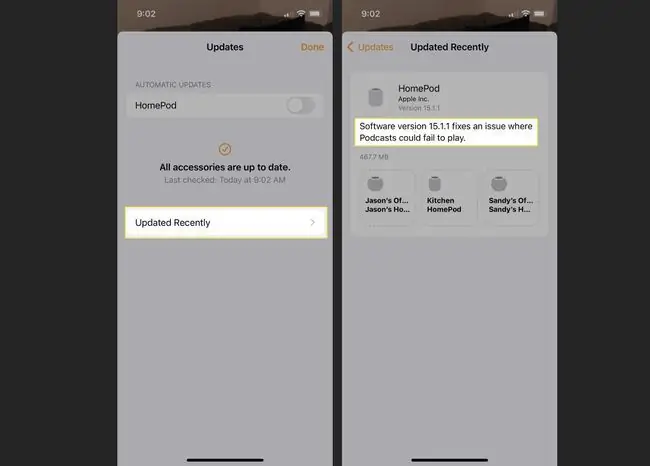
እንዴት HomePod Miniን በራስ ሰር ማዘመን እችላለሁ?
የእርስዎን HomePod mini ልክ እንደ የእርስዎ አይፎን ወይም አይፓድ ወደ የቅርብ ጊዜው የ iOS ስሪት ማዘመን በጣም አስፈላጊ ነው። ለHomePod mini አውቶማቲክ ማሻሻያዎችን ካዋቀሩ፣ እራስህ ስለማዘመን መጨነቅ አይኖርብህም።
- የHome መተግበሪያን በእርስዎ iPhone፣ iPad ወይም Mac ላይ ይክፈቱ። ከላይ እንደተገለጸው HomePod miniን በእጅ ለማዘመን ወደ ጎበኟቸው ቦታ ይሂዱ፣ ቤት አዶ > የቤት ቅንብሮች።
- የሶፍትዌር ማዘመኛን ይምረጡ።
-
በራስ ሰር ዝማኔዎች ስር፣ ከ HomePod ቀጥሎ መቀያየሪያውን ያብሩት።

Image
ራስ ሰር ዝማኔዎች በርቶ የእርስዎ HomePod mini ማሻሻያዎቹ ሲገኙ ይቀበላል።
FAQ
እንዴት HomePod miniን ዳግም ማስጀመር እችላለሁ?
የHomePod miniን ዳግም ለማስጀመር የHome መተግበሪያን ይክፈቱ፣የ HomePod አዶን ተጭነው ይያዙ እና ከዚያ ወደታች ይሸብልሉ እና ቅንጅቶችን ይንኩ። (የማርሽ አዶ)። HomePod ዳግም አስጀምር > መለዋወጫ አስወግድ > ንካ መልሰው ይሰኩት።
እንዴት ሆምፖድ ሚኒን ከአይፎን ጋር ማገናኘት እችላለሁ?
የእርስዎ አይፎን ከHomePod ጋር ከሚያጋራቸው ተመሳሳዩ የWi-Fi አውታረ መረብ ጋር መገናኘቱን ያረጋግጡ እና የGoogle Home መተግበሪያ መጫኑን ያረጋግጡ።HomePodን ይሰኩት እና የእርስዎን አይፎን በአጠገቡ ይያዙት። አንድ መስኮት በእርስዎ iPhone ላይ ብቅ ይላል; መታ ያድርጉ አዋቅር የእርስዎን HomePod ለማዋቀር ጥያቄዎቹን ይከተሉ።






